布局:
/JsCallAndroid/res/layout/activity_main.xml
<LinearLayout xmlns:android="http://schemas.android.com/apk/res/android"
xmlns:tools="http://schemas.android.com/tools"
android:orientation="vertical"
android:layout_width="match_parent"
android:layout_height="match_parent"
>
<WebView
android:id="@+id/webview"
android:layout_width="match_parent"
android:layout_height="match_parent"
/>
</LinearLayout>
引用这个布局:
/JsCallAndroid/src/com/lxm/jscallandroid/MainActivity.java
package com.lxm.jscallandroid;
import android.app.Activity;
import android.os.Bundle;
import android.view.Menu;
import android.webkit.WebSettings;
import android.webkit.WebView;
public class MainActivity extends Activity {
WebView myWebView;
@Override
protected void onCreate(Bundle savedInstanceState) {
super.onCreate(savedInstanceState);
setContentView(R.layout.activity_main);
myWebView = (WebView) findViewById(R.id.webview);
myWebView.loadUrl("file:///android_asset/test.html");
WebSettings webSettings = myWebView.getSettings();
webSettings.setJavaScriptEnabled(true);
// 将MyObject对象暴露给JavaScript脚本
// 这样test.html页面中的JavaScript可以通过myObj来调用MyObject的方法
myWebView.addJavascriptInterface(new MyObject(this), "myObj");
}
@Override
public boolean onCreateOptionsMenu(Menu menu) {
// Inflate the menu; this adds items to the action bar if it is present.
getMenuInflater().inflate(R.menu.main, menu);
return true;
}
}
package com.lxm.jscallandroid;
import android.app.AlertDialog;
import android.content.Context;
import android.widget.Toast;
public class MyObject {
Context mContext;
MyObject(Context c) {
mContext = c;
}
// 该方法将会暴露给JavaScript脚本调用
public void showToast(String name) {
Toast.makeText(mContext, name + ",您好!", Toast.LENGTH_LONG).show();
}
// 该方法将会暴露给JavaScript脚本调用
public void showList() {
// 显示一个普通的列表对话框
new AlertDialog.Builder(mContext)
.setTitle("图书列表")
.setIcon(R.drawable.ic_launcher)
.setItems(
new String[] { "疯狂Java讲义", "疯狂Android讲义",
"轻量级Java EE企业应用实战" }, null)
.setPositiveButton("确定", null).create().show();
}
}
<!DOCTYPE html>
<html>
<head>
<meta name="author" content="Yeeku.H.Lee(CrazyIt.org)" />
<meta http-equiv="Content-Type" content="text/html; charset=utf-8" />
<title> Js调用Android </title>
</head>
<body>
<!-- 注意此处的myObj是Android暴露出来的对象 -->
<input type="button" value="打招呼"
οnclick="myObj.showToast('孙悟空');" />
<input type="button" value="图书列表"
οnclick="myObj.showList();" />
</body>
</html>
<uses-permission android:name="android.permission.INTERNET"/>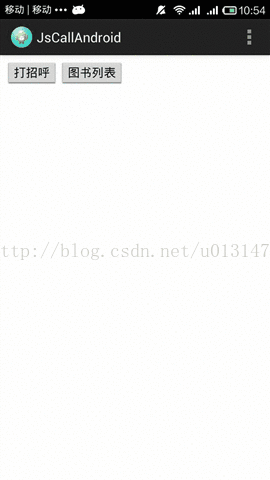






















 673
673











 被折叠的 条评论
为什么被折叠?
被折叠的 条评论
为什么被折叠?








